Mengapa internet Anda tidak berfungsi meskipun terhubung?
Diterbitkan: 2020-07-29Terkadang Anda mungkin mengalami hal yang agak aneh pada PC Windows Anda: sistem akan mengatakan bahwa Anda tidak memiliki koneksi internet padahal sebenarnya Anda dapat dengan mudah menjelajahi web melalui browser Anda.
Jadi, Anda mungkin bertanya pada diri sendiri: "Mengapa Windows 10 mengatakan "tidak ada internet" saat internet berfungsi?" Inilah yang akan kita bahas dalam posting ini.
Apa yang dimaksud dengan "terhubung tetapi tidak ada akses internet"?
Pesan kesalahan "tidak ada internet" (yang terjadi meskipun berselancar berhasil) baru-baru ini dibahas di salah satu forum pengguna Microsoft. Masalahnya telah dijelaskan oleh pengguna secara lebih rinci.
Rupanya, setelah alamat server DNS ditetapkan secara manual, sistem mulai "percaya" bahwa tidak ada internet, meskipun pengguna masih dapat menjelajahi web. Masalah tampaknya muncul tepat setelah pengguna secara manual memasukkan alamat server DNS untuk protokol IPv4 dari adaptor jaringan. Setelah itu, sistem mulai menampilkan ikon "tidak ada internet" dan aplikasi seperti Spotify dan sejenisnya dilaporkan offline sementara browser berfungsi dengan baik.
Namun, setelah pengguna mengubah pengaturan alamat server DNS kembali ke otomatis dan menyalakan ulang komputer, semuanya kembali normal: internet berfungsi dengan baik, tidak ada aplikasi yang melaporkan kehilangan koneksi, dan sistem tidak menganggap ada masalah koneksi .
Jadi jawaban untuk masalah tersebut tampaknya hanya menjauhkan diri dari menetapkan server DNS secara manual. Namun, ini bukanlah solusi yang diinginkan karena menyetel server DNS secara manual cenderung menghasilkan kecepatan yang jauh lebih cepat dan banyak pengguna lebih memilih opsi ini tersedia untuk mereka.
Jadi apakah ada solusi yang lebih baik untuk masalah ini? Ternyata ada
Jawaban untuk masalah tersebut tampaknya terkait dengan nilai DWORD di folder HKEY_LOCAL_MACHINE\SYSTEM\CurrentControlSet\services\NlaSvc\Parameters\Internet. Dengan demikian, mengubah nilai itu di Registry komputer Anda telah dapat memecahkan masalah bagi beberapa pengguna.
Inilah yang harus dilakukan:
- Di keyboard Anda, tekan kombo tombol Win + R untuk membuka Run.
- Ketik "regedit" dan tekan tombol Enter.
- Anda akan melihat Prompt Akun Pengguna muncul — klik Ya untuk mengonfirmasi.
- Arahkan ke folder ini: HKEY_LOCAL_MACHINE\SYSTEM\CurrentControlSet\services\NlaSvc\Parameters\Internet
- Temukan EnableActiveProbing dan klik dua kali.
- Ubah nilai EnableActiveProbing dari 0 menjadi 1.
- Lanjutkan untuk me-restart PC Anda.
- Setelah restart, Anda seharusnya dapat mengatur alamat DNS secara manual tanpa mengalami masalah jaringan di Windows.
Langkah-langkah di atas akan memperbaiki masalah bagi sebagian besar pengguna. Namun, terkadang Anda mungkin menghadapi masalah tambahan: saat reboot, EnableActiveProbing mungkin kembali ke 0 lagi. Jika ini masalahnya, masalahnya mungkin disebabkan oleh perangkat lunak atau malware yang baru saja diinstal pada PC Anda. Solusi terbaik adalah menjalankan pemindaian malware komprehensif di komputer Anda.

Lindungi PC dari Ancaman dengan Anti-Malware
Periksa PC Anda untuk malware yang mungkin terlewatkan oleh antivirus Anda dan hapus ancaman dengan aman dengan Auslogics Anti-Malware
Jika antivirus utama Anda tidak mendeteksi apa pun, coba cari pendapat kedua dengan Auslogics Anti-Malware, yang telah dirancang untuk mendeteksi bahkan item berbahaya yang paling langka dan dapat bekerja bersama anti-virus utama Anda sehingga Anda tidak perlu hapus instalannya. Jika tidak ada malware yang terdeteksi pada PC Anda, coba hapus instalan perangkat lunak terbaru apa pun yang telah Anda unduh dan periksa apakah masalahnya hilang.

Terakhir, jika Anda sering mengalami kesalahan jaringan, mungkin ada baiknya untuk memeriksa driver jaringan Anda. Driver jaringan yang sudah ketinggalan zaman bisa sangat mengganggu sistem Anda — oleh karena itu, penting untuk selalu memperbarui driver dan berfungsi dengan baik. Ada dua cara di mana Anda dapat memperbarui driver Anda: Anda dapat melakukannya secara manual atau otomatis.
Memperbarui driver sistem secara manual biasanya disarankan untuk pengguna yang lebih berpengalaman karena ini adalah proses rumit yang melibatkan beberapa langkah (seperti mencopot driver lama Anda, mengunduh driver baru untuk versi OS Anda dari situs web resmi dan menginstalnya di PC Anda) dan membutuhkan waktu yang cukup lama. sedikit waktu. Selain itu, jika Anda membuat kesalahan selama proses ini, ini dapat menyebabkan masalah yang lebih besar pada PC Anda.
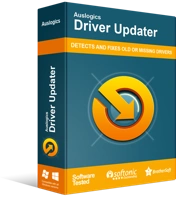
Atasi Masalah PC dengan Driver Updater
Performa PC yang tidak stabil sering kali disebabkan oleh driver yang sudah usang atau rusak. Auslogics Driver Updater mendiagnosis masalah driver dan memungkinkan Anda memperbarui driver lama sekaligus atau satu per satu agar PC Anda berjalan lebih lancar
Jika Anda tidak merasa cukup percaya diri untuk menginstal ulang driver secara manual, Anda dapat menggunakan perangkat lunak khusus untuk memperbaruinya secara otomatis. Auslogics Driver Updater dapat melakukan pekerjaan untuk Anda: program pertama-tama akan memindai driver sistem Anda untuk setiap masalah yang ada atau potensial dan kemudian memperbarui driver usang ke versi resmi terbaru hanya dalam satu klik. Dengan cara ini, Anda bisa menjaga driver Anda bekerja dengan baik tanpa mengambil risiko menyebabkan kerusakan pada sistem Anda atau menghabiskan waktu melalui instalasi secara manual.
Aplikasi tidak mengandung malware dan dirancang khusus untuk masalah yang dijelaskan dalam artikel ini. Cukup unduh dan jalankan di PC Anda. download Gratis
Dikembangkan oleh Auslogics
Auslogics adalah Pengembang Aplikasi Microsoft Silver bersertifikat. Microsoft menegaskan keahlian tinggi Auslogics dalam mengembangkan perangkat lunak berkualitas yang memenuhi permintaan pengguna PC yang terus meningkat.
Kami harap solusi di atas bermanfaat dan Anda tidak lagi mengalami masalah jaringan pada PC Windows 10 Anda. Silakan bagikan bagaimana Anda memperbaiki masalah di bagian komentar di bawah.
